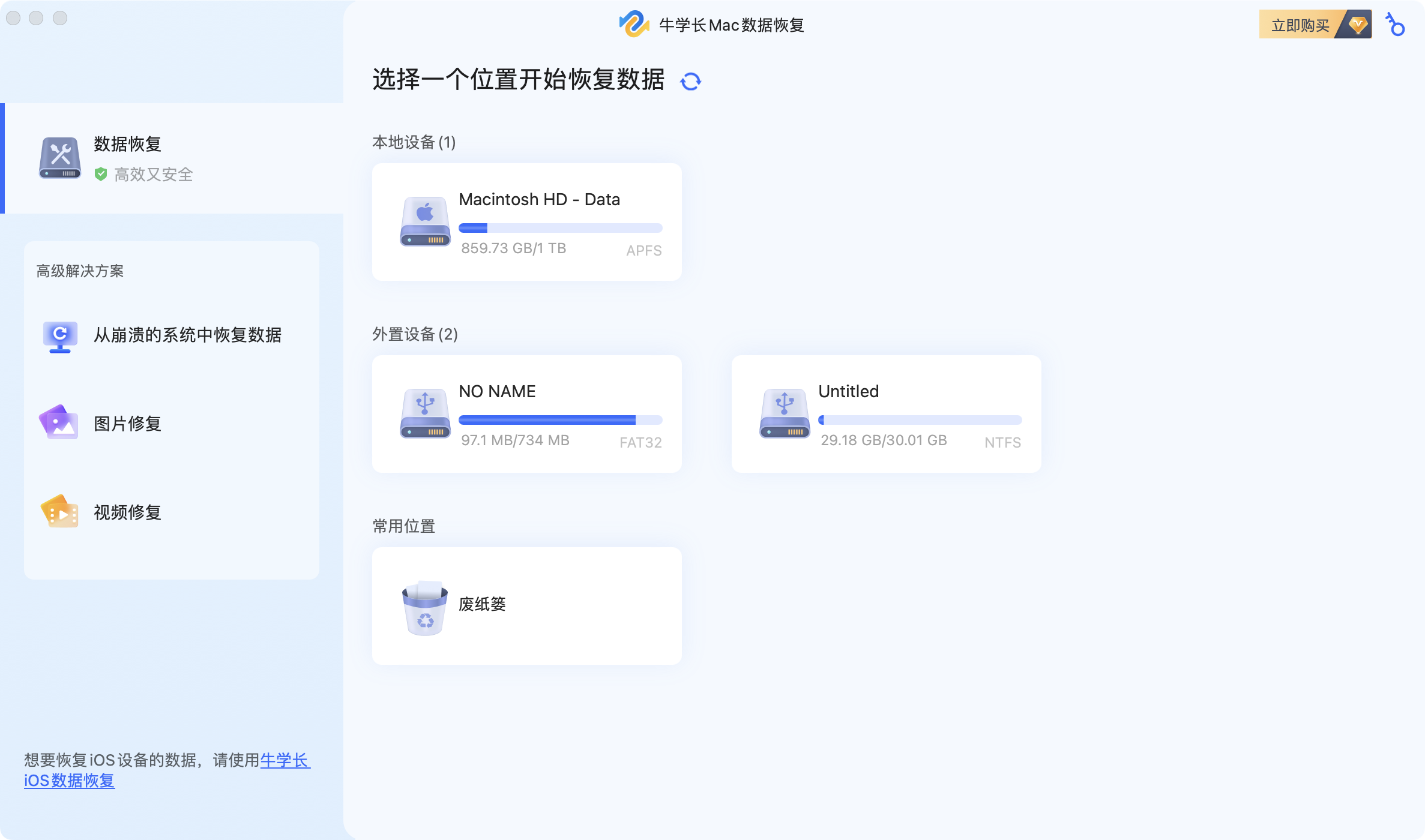教您如何将Mac电脑上的多张照片打印到一页纸上
牛学长 | 2021-07-23
度假、家庭日、聚会时通常会拍很多照片保存在电脑中,在Mac电脑上百看不厌,有很多用户更希望打印出来做纪念,做装饰。然而去数码店打印性价比不高。小编今天教你一招,在家使用Mac电脑也可打印出美美的照片。
iPhone/iPad中的照片可以轻松地将多张照片打印到一页。此功能内置于Photos Mac应用程序中,它隐藏在打印菜单中。小编即将向您展示如何使用功能。
将多张照片打印到一张纸上
要在照片应用中将多张照片打印到一页纸上:
1.在Mac上启动Photos应用程序。
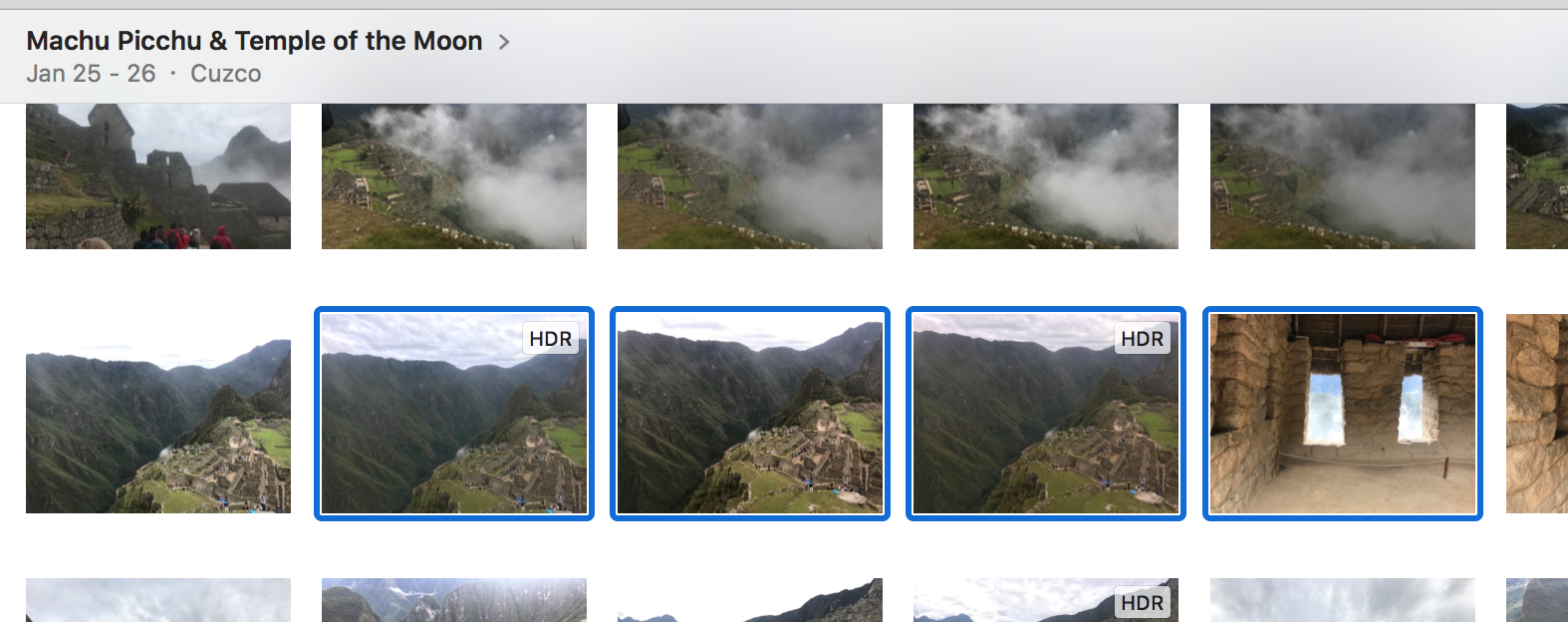
2.浏览照片库并选择要打印的照片。您可以通过单击并拖动它们或按住Command键并单击要打印的照片来选择多张照片。
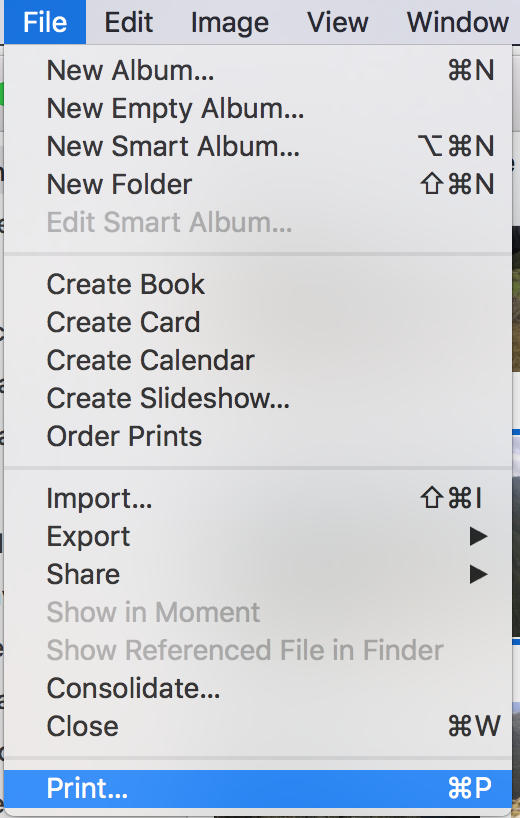
3.查看Mac屏幕的左上角,然后单击“文件”。然后,从下拉菜单中单击“打印”。
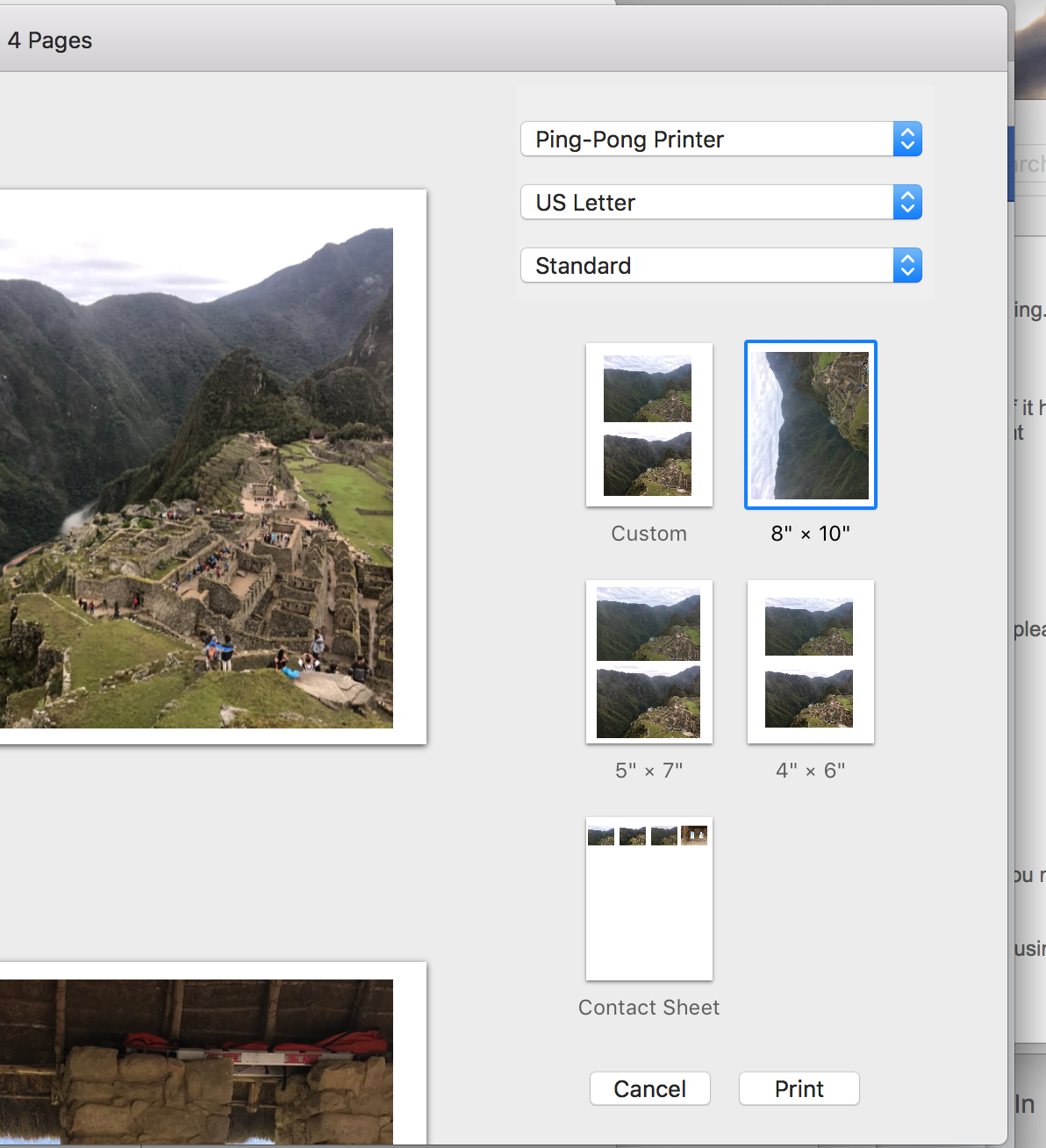
4.查看“打印”窗口的右侧,您将看到在页面上调整图像大小的不同方法列表。选择 5x7,4x6,自定义或联系表在一张标准纸上打印多张照片。
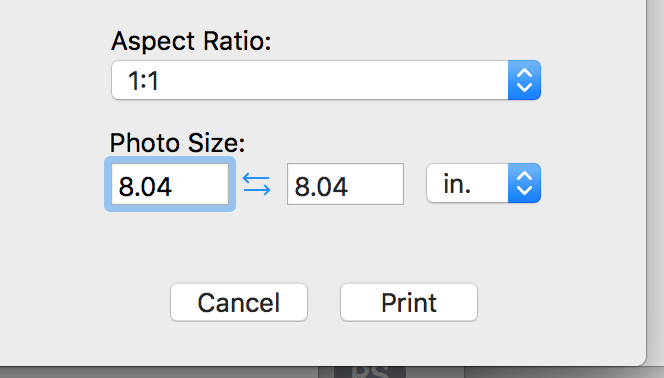
您可以将照片设置为以您想要的任何大小和宽高比进行打印。您可以在“打印”屏幕的右下角设置这些选项。需要注意的是,照片的高度和宽度与纵横比成比例缩放,因此您的照片永远不会被拉伸。
使用牛学长Mac数据恢复工具恢复您Mac电脑中的照片
在工作中偶尔不小心删除了一些重要的文件,意味着丢失了美好的回忆,小编在这里推荐您使用牛学长Mac数据恢复工具,此工具适用于Mac电脑,可以帮助您恢复丢失的数据,无论您是何种原因丢失的,都可以帮您找回,牛学长Mac数据恢复工具支持恢复550+文件类型,包含:照片、视频、格式化的数据等。